Синий экран INACCESSIBLE BOOT DEVICE при загрузке Windows 11 — как исправить?
Одним из вестников синего (хотя именно для Windows 11 он черный) экрана смерти может стать ошибка с именем INACCESSIBLE_BOOT_DEVICE в переводе обозначающая Недоступно загрузочное устройство. Часто эта ошибка возникает при запуске системы, что немного усложняет возможность отследить источник её возникновения. Тем не менее, существует перечень причин, по которым она может возникнуть, и соответствующий список решений этой проблемы.
Причины возникновения и способы решения
К возможным причинам появления ошибки относят:
- Повреждение файловой системы;
- Некорректные параметры BIOS;
- Перемещение жесткого диска с системой на другой компьютер с другим контроллером;
- Неисправная системная плата или контроллер хранилища;
- Проблемы с загрузчиком;
- Неисправность диска.
Если при наличии физических повреждений компонентов ПК решением является их замена, то с программными ошибками все несколько сложнее. Чаще всего проблему вызывает жесткий диск, однако, чтобы её решить, придется перепробовать несколько методов.
Запуск режима восстановления и его функций
Так как ошибка не позволяет воспользоваться средствами Windows 11, понадобится загрузочная флэшка с Windows. Хорошо, если она у вас есть, что довольно редкое явление. Если же удастся попросить её у кого-то или сделать самому при помощи другого ПК, то можно считать выполненной половину работы.
При подключении флэшки к компьютеру в появившемся окне после выбора языка нужно нажать на Восстановление системы. Далее нужно перейти во вкладку Поиск и устранение неисправностей, затем в Дополнительные параметры и после запустить Командную строку.
Проверка диска
При помощи командной строки можно проверить диск на наличие неисправностей.
Введите diskpart, нажмите Enter и введите list disk, а после снова нажмите Enter. Перед вами появится список всех ваших дисков. Проверьте, все ли они подключены.
После проверки введите list vol и изучите появившуюся информацию. Среди перечисленных томов должны быть те, файловая система которых (ФС) – FAT32 и NTFS. Если их не оказалось или тип файловой системы RAW, потребуется создание загрузчика и восстановление файловой системы диска уже на другом компьютере.
Если же оба раздела есть, можно перезаписать загрузчик. Для этого введите следующие команды поочередно:
- select volume N (вместо N – номер тома с FAT32)
- assign letter=Z
- exit
- bcdboot C:\Windows /s Z: /f UEFI (вместо C должна быть буква системного диска).
После этого перезагрузите компьютер в обычном режиме.
Восстановление файловой системы диска
Если проблема заключается в повреждениях файловой системы диска, нужно применить следующие команды:
- chkdsk C: /f (вместо C в обеих строках буква системного раздела)
- sfc /scannow /offbootdir=С:\ /offwindir=С:\Windows
Первая команда проведет проверку диска, а вторая выполнит восстановление системных файлов, если это возможно.
Восстановление BIOS
Появление ошибки могли вызвать сбои в работе BIOS, что могло произойти как по вине неосторожного пользователя, так и из-за скачка напряжения.
Чтобы войти в BIOS сделайте следующее:
- Начните перезагрузку ПК и сразу же нажимайте или удерживайте одну из клавиш, приведенных ниже:
- Далее в BIOS нужно найти параметр Optimized Defaults. Он отвечает за сброс настроек. После нажатия подтвердите свои действия и перезагрузите компьютер.
Восстановление при загрузке
Установка приложений также может повлиять на появление этой ошибки. Так как удалить вручную их невозможно, следует воспользоваться средствами восстановления Windows, которые сделают откат до последней точки восстановления.
Для восстановления Windows 11 при запуске с вставленной загрузочной флэшкой повторите действия из раздела Запуск режима восстановления и его функций, выбрав вместо консоли Восстановление при запуске.
Сброс Windows 11
Если же не один из перечисленных методов не помог, придется делать сброс системы. Для этого достаточно запустить компьютер с загрузочной флэшкой, выбрать Восстановление системы > Поиск и устранение неисправностей > Вернуть компьютер в исходное состояние, а дальше нужно просто следовать инструкции.
К сожалению, это приведет к удалению всех файлов, хранившихся на диске.
Заключение
Чаще всего причиной появления ошибки с именем INACCESSIBLE_BOOT_DEVICE является нарушение работы диска. В редких случаях может помочь простая перезагрузка, либо же запуск в безопасном режиме. В последнем случае стоит обратить внимание на быстрый запуск, так как проблема может скрываться именно в нем. Однако если решить проблему так и не удалось, следует проверить все комплектующие ПК на наличие неисправностей, и уже после, если они не обнаружены, сделать сброс системы.


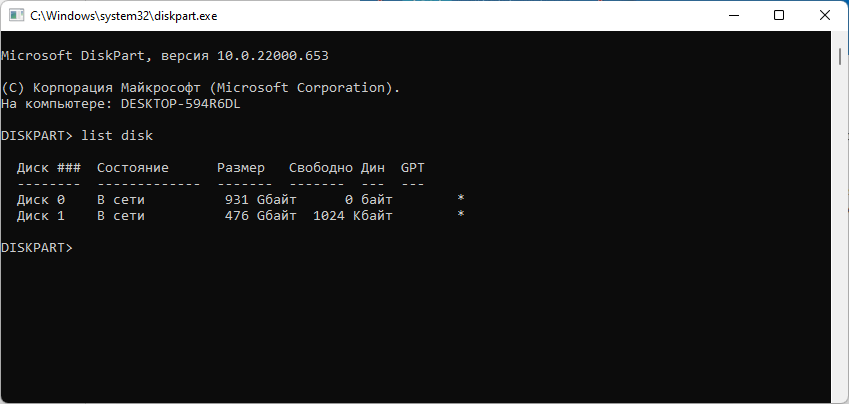
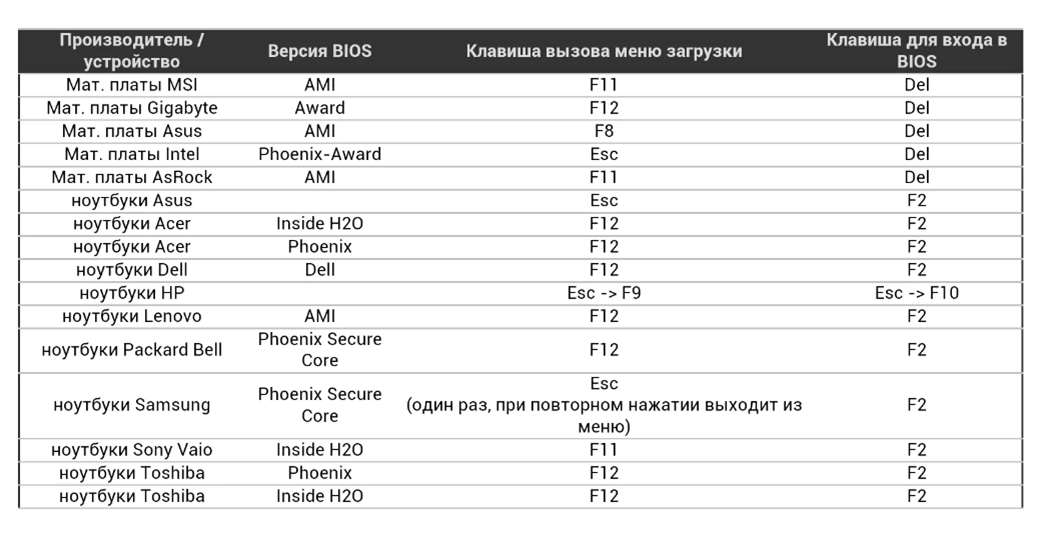













Оставить комментарий